アクセス方法
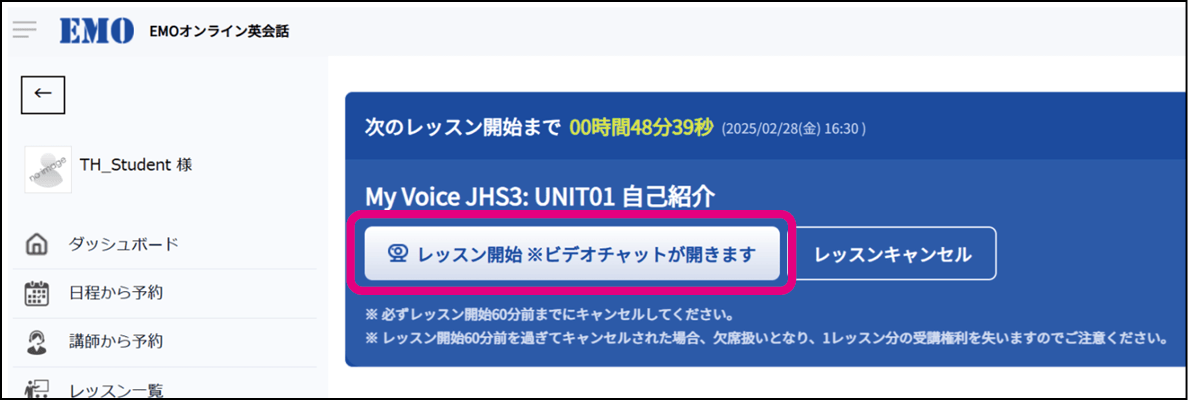
1)マイページへログイン
レッスン開始1時間前になると、ダッシュボードに「レッスン開始」ボタンが表示されます。クリックしてレッスンページに入ります。
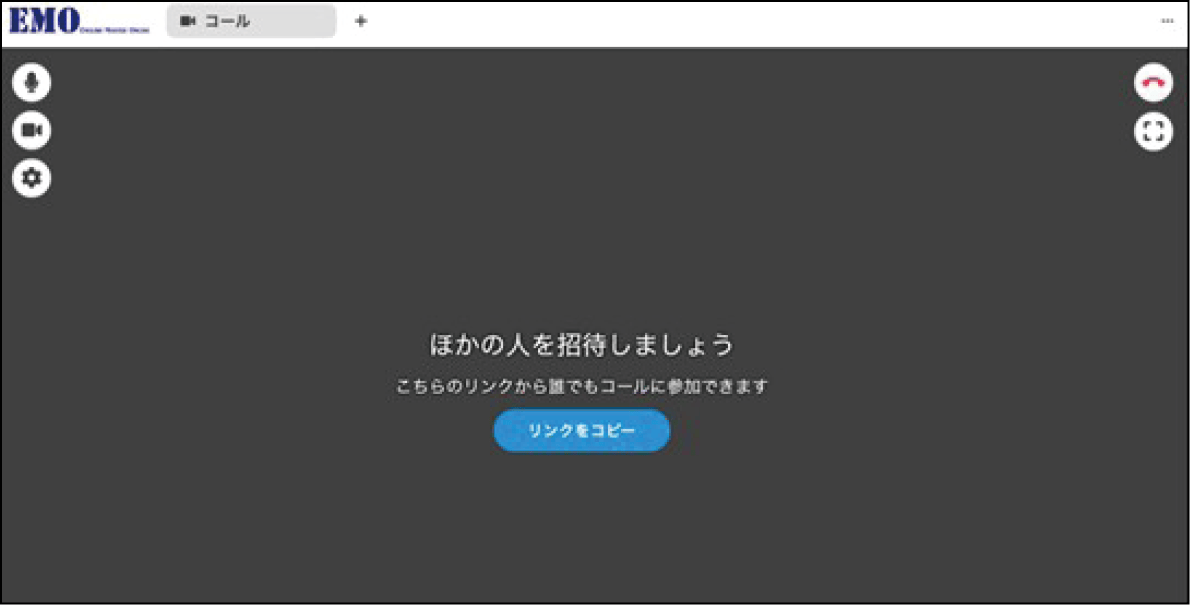
2)レッスンページの表示
ブラウザ上にレッスンページが立ち上がります。
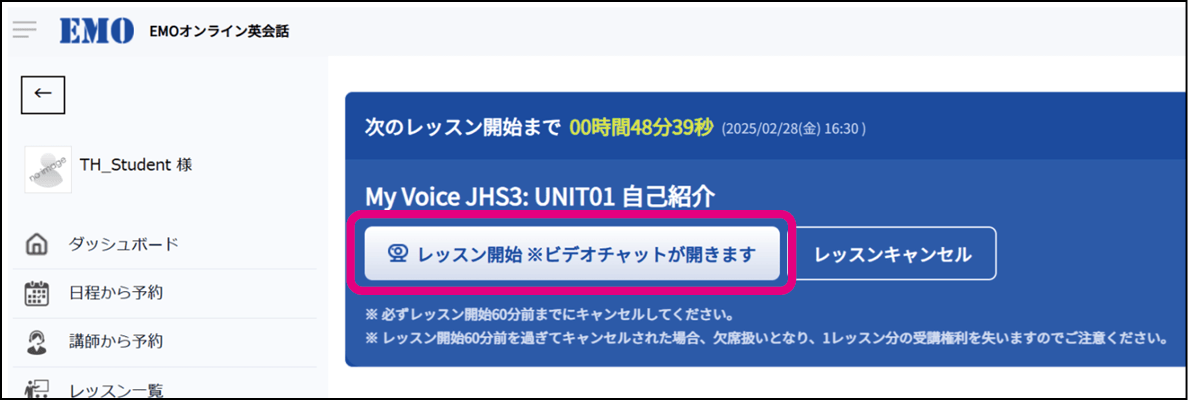
レッスン開始1時間前になると、ダッシュボードに「レッスン開始」ボタンが表示されます。クリックしてレッスンページに入ります。
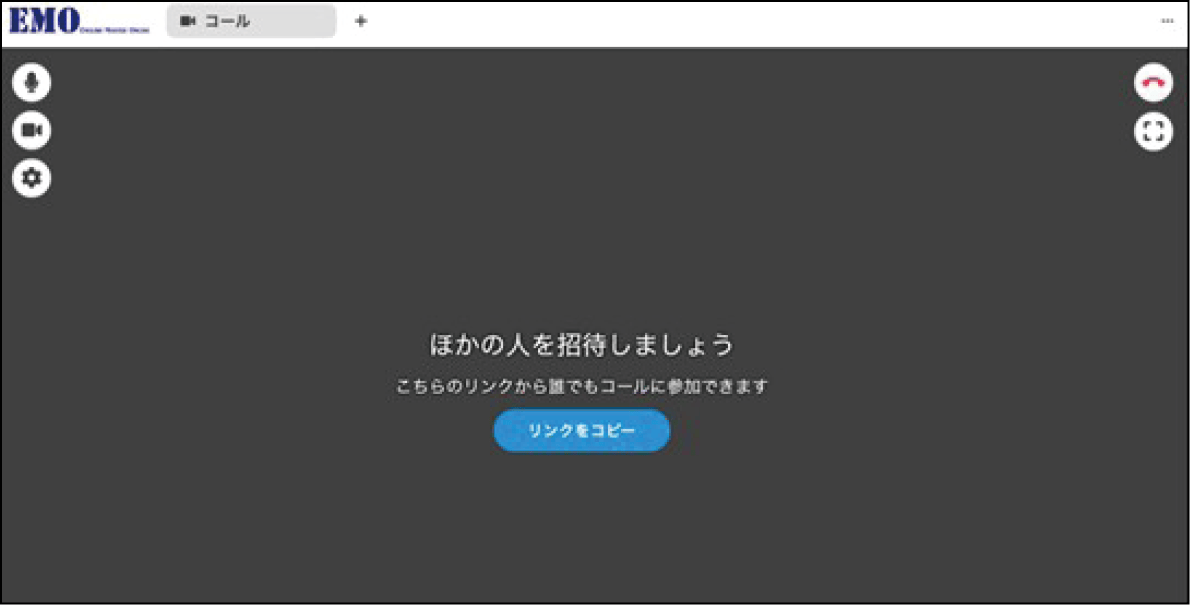
ブラウザ上にレッスンページが立ち上がります。
新たな端末、ブラウザで初めてアクセスするときは、以下の手順で設定してください。

マイページにログインし、トップページの「レッスン開始」ボタンをクリックします。「レッスン開始」ボタンは、開始1時間前から表示されます。

「calls.emojapan.comが次の許可を求めています」というポップアップが表示されます。

「許可」をクリックします。

カメラとマイクの設定が表示されます。

カメラとマイクの設定を確認します。
①自分が写っていることを確認、写っていない場合は別のカメラを選択
②声出してマイクが反応しているか確認、反応しない時は別のマイクを選択

カメラとマイクの設定が終わったら「参加する」をクリックします。